OPPO K5如何使用智能解锁功能?
面部或者指纹解锁可能有时候不方便,怎么才能更快的进入手机呢?OPPO K5的智能解锁可以在某个允许范围内不需要密码直接解锁,接下来跟小编一起来看看。
工具/原料
OPPO K5
ColorOS 6.1
方法/步骤
1、通过桌面—指纹、面部与密码—智能解锁进入。
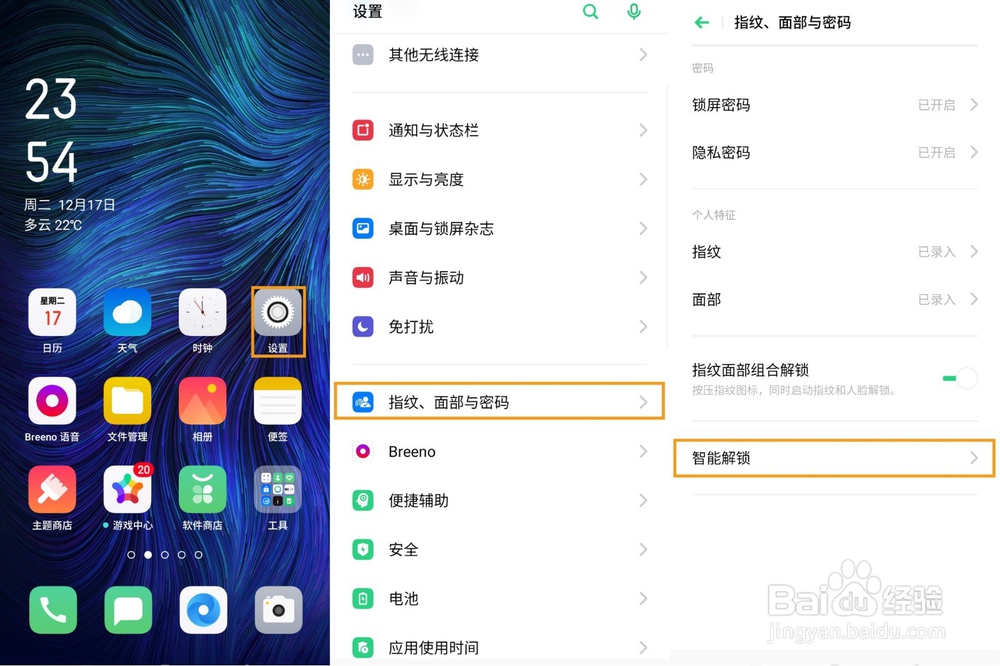
2、输入锁屏密码,设置智能解锁了,首先来开启贴身解锁吧!
注:带着手机运动时,如跑步,已解锁的手机不会重新锁定。息屏静置约1分钟后自动锁定。
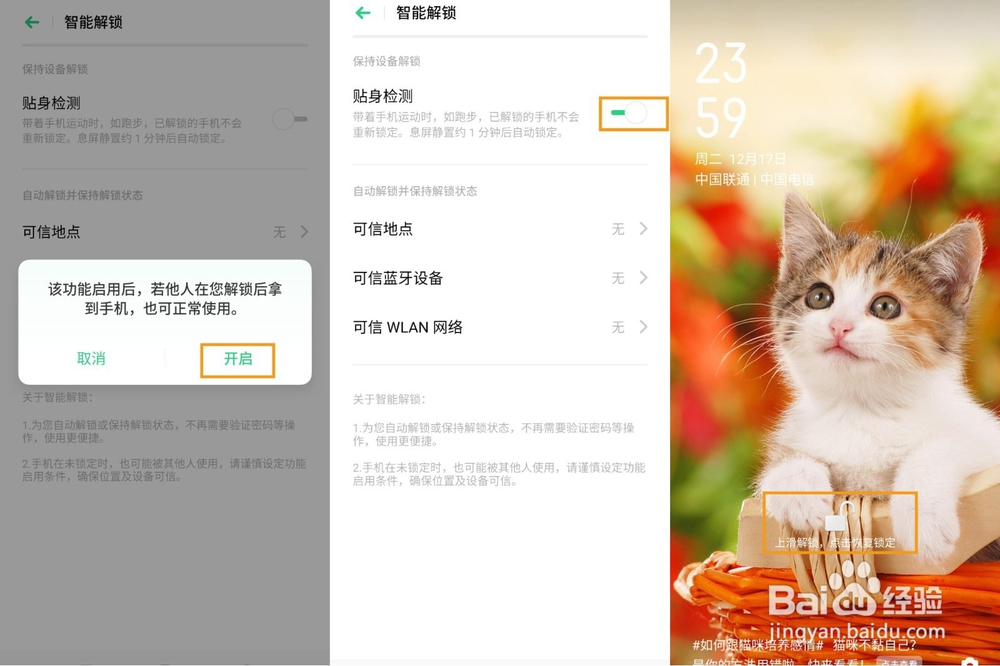
3、点击可信地点—添加可信地点—输入可信地点,点击左上角保存。
备注:
可信地点约50米范围内,手机自动解锁并保持解锁状态,超出范围,手机自动锁定。
由于定位精度限制,可能出现因定位不精准导致的解锁状态不准确的情况。

4、点击可信蓝牙设备—添加可信蓝牙设备,需要蓝牙设备已经配对并连接成功。
注:蓝牙连接的有效范围可达10米。

5、选择添加蓝牙设备—然后点击添加即可。

6、点击可信WLAN—添加可信WLAN网络—添加连接过的无线网络。
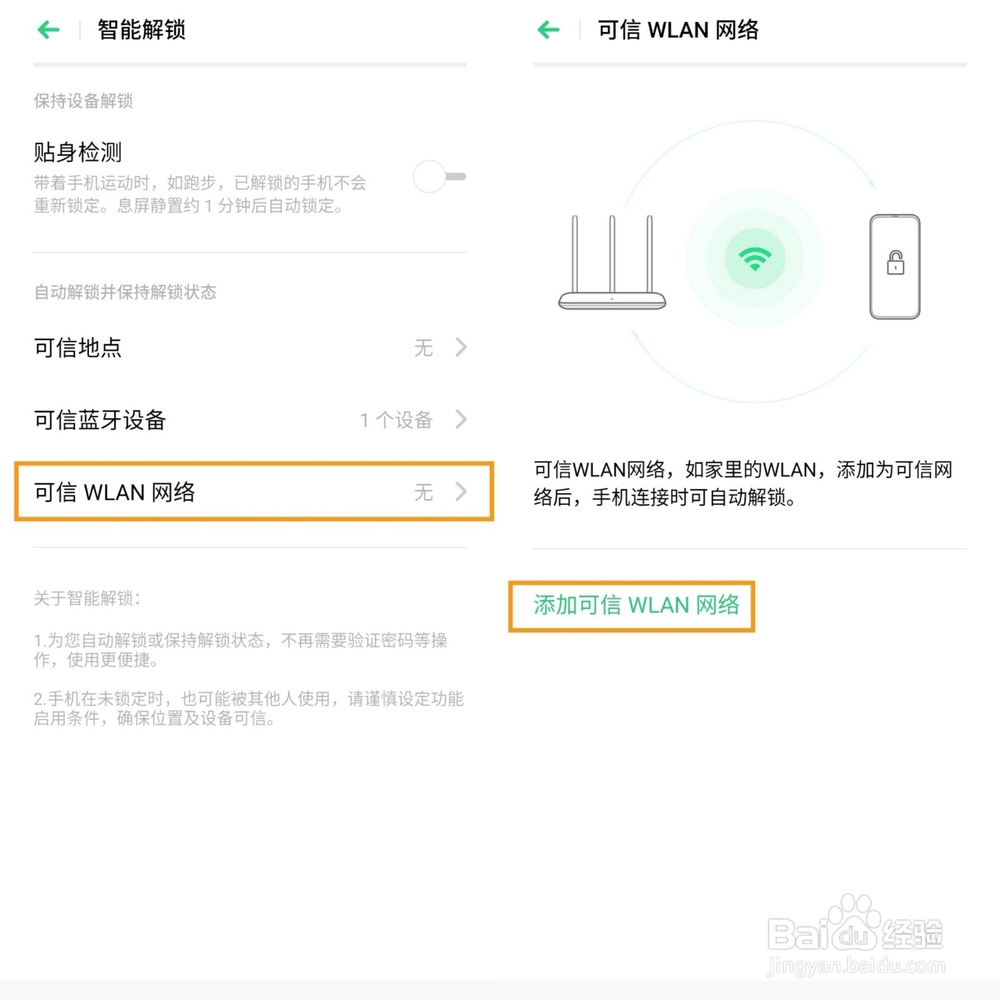
进行相关使用即可咯,有需要的小伙伴可以进行相关设置~
想要了解更多有趣的玩机技巧,请点击手机桌面上的【OPPO+】—【客户服务】进入,即可进行相关使用技巧搜索,立享便捷服务哦!
声明:本网站引用、摘录或转载内容仅供网站访问者交流或参考,不代表本站立场,如存在版权或非法内容,请联系站长删除,联系邮箱:site.kefu@qq.com。
阅读量:178
阅读量:26
阅读量:65
阅读量:36
阅读量:171